Leiskite vaizdo ir garso failus, įdėtus į "Microsoft 365" programas, naudodami tik vieną žiniatinklio leistuvą.
Žiniatinklio leistuvas palaiko įvairių tipų failus, kuriuos galite naudoti "Microsoft 365" programose, pvz., "Teams".
Toliau aprašytos funkcijos gali būti diegiamos visoje "Microsoft 365"; jūsų patirtis gali šiek tiek skirtis, kol diegimas bus baigtas.
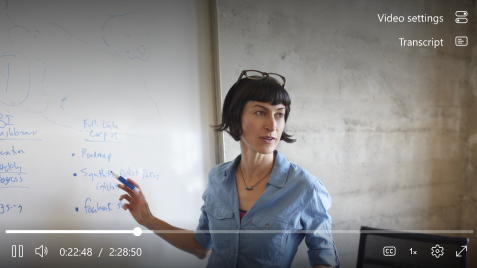
Naudodami tinkinamas funkcijas, galite naudoti vaizdą ir garsą
Kartais jums reikia pereiti tiesiai į jums aktualiausią vaizdo įrašo dalį. Kartais jums reikia įtraukiančios patirties. Šis žiniatinklio leistuvas turi daugybę funkcijų, kurios leidžia tinkinti atkūrimą.
Praleisti pirmyn arba atgal 10 sekundžių
Praleidote ritmą arba norite peršokti į priekį? Naudokite Alt + L, kad pereitumėte į priekį 10 sekundžių, ir Alt + J, kad pereitumėte atgal 10 sekundžių vaizdo ar garso įraše. Atsižvelgiant į jūsų patirtį, ekrane taip pat galite matyti praleistus mygtukus pirmyn ir atgal.
Keisti garsumą
Norėdami padidinti arba sumažinti garsumą, laikykite žymiklį virš garsumo piktogramos ir pasirinkite tinkamą garsumą spustelėdami garsumo slankiklį.
Atkūrimo greitis
Kai kuriose palaikomose funkcijose galite pakeisti atkūrimo greitį į 2x, 1,8 x, 1,5 x, 1,2x, 1x ir 0,5x. Spustelėkite meniu Leidimo greitis, kad pasirinktumėte tinkamą greitį.
Keisti kokybę
Jei taikoma, vaizdo įrašo kokybę galima pakeisti spustelėjus Parametrai > Kokybė. Pagal numatytuosius parametrus leistuvas bandys automatiškai pasirinkti geriausią vaizdo įrašo suderinamą kokybę.
Paslėptieji titrai
Padarykite, kad vaizdo įrašai būtų labiau įtraukti visiems žiūrintiesiems su paslėptaisiais titrais. Paslėptieji titrai gali būti automatiškai sugeneruoti arba nusiųsti iš vaizdo įrašų parametrų, atsižvelgiant į patirtį. Norėdami įjungti / išjungti paslėptuosius titrus, perjunkite mygtuką Kopija.
Galite tinkinti titrų rodymą spustelėdami Antraščių parametrai > Dydis, spalva ir t. t. Tinkinimai bus įsiminti ir automatiškai taikomi būsimiems jūsų peržiūrimiems vaizdo įrašams.
Visas ekranas
Norėdami mėgautis vaizdo įrašu visame ekrane, spustelėkite leistuvo viso ekrano piktogramą. Arba galite naudoti spartųjį klavišą Alt + Enter.
Spartieji klavišai ir pritaikymas neįgaliesiems
Atkūrimo metu galimos toliau nurodytos klaviatūros komandos.
|
Veiksmas |
Spartieji klavišai |
|---|---|
|
Medijos leidimas arba pristabdymas |
Alt / Option + K |
|
Uždaryti atidarytus iššokančius langus |
Esc |
|
Įjungti arba išjungti viso ekrano režimą Pastaba: Kai kuriose IE11 versijose viso ekrano režimas nepalaikomas. |
Alt / Option + Enter |
|
Garso nutildymas arba nutildymo atšaukimas |
Alt / Option + M |
|
Perjungti antraštes |
Alt / Option + C |
|
Padidinti atkūrimo greitį (palaikomoms funkcijoms) |
Alt / Option + X |
|
Sumažinkite atkūrimo greitį (palaikomoms funkcijoms) |
Alt / Option + Z |
|
Praleisti 10 sekundžių į priekį |
Alt / Option + L |
|
Praleisti 10 sekundžių atgal |
Alt / Option + J |
|
Pagarsinti |
Alt / Option + rodyklės aukštyn klavišas |
|
Patylinti |
Alt / Option + rodyklės žemyn klavišas |
|
Ieškoti pirmyn 15 sekundžių |
Alt / Option + rodyklės dešinėn klavišas |
|
Ieškoti atgal 15 sekundžių |
Alt / Option + rodyklės kairėn klavišas |
|
Eiti į 0–90 % medijos |
Alt / Option + 0–9 skaičių klavišai |
|
"Access" spartieji klavišai |
Alt / Option + G |
Pranešti apie problemą
Jei kyla problemų, susijusių su peržiūrėtu turiniu, susisiekite tiesiogiai su vaizdo įrašo savininku arba įmonės IT administratoriumi.










